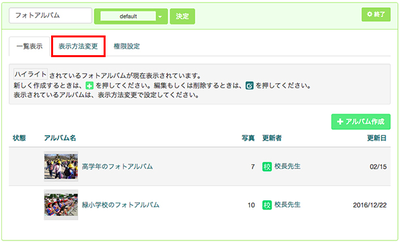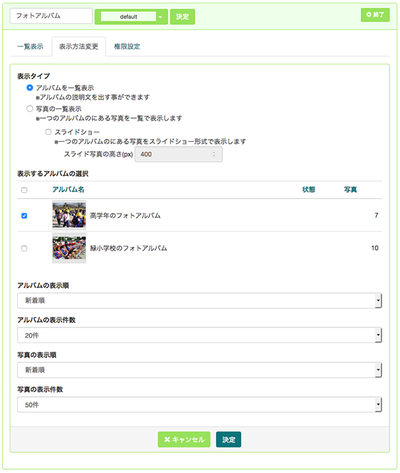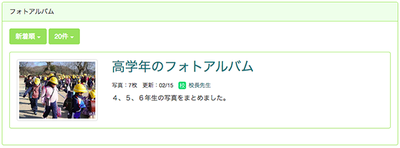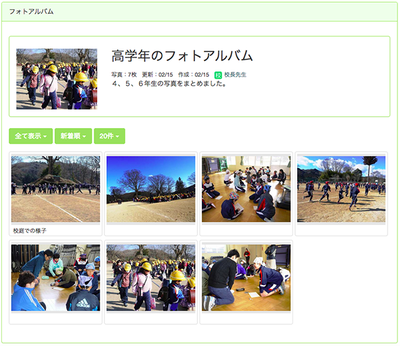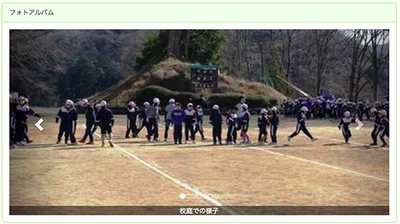「ユーザーマニュアル/各プラグインについて/情報共有のための機能/フォトアルバム/フォトアルバムの表示方法」の版間の差分
提供: NetCommons3 オンラインマニュアル
< ユーザーマニュアル | 各プラグインについて | 情報共有のための機能 | フォトアルバム
Netcommons (トーク | 投稿記録) |
Netcommons (トーク | 投稿記録) |
||
| 3行目: | 3行目: | ||
<[[ユーザーマニュアル|ユーザーマニュアル]]/[[ユーザーマニュアル/各プラグインについて/情報共有のための機能/フォトアルバム|フォトアルバム]]> | <[[ユーザーマニュアル|ユーザーマニュアル]]/[[ユーザーマニュアル/各プラグインについて/情報共有のための機能/フォトアルバム|フォトアルバム]]> | ||
| − | 【フォトアルバム】では表示の仕方を変えることができます。表示方法を変更するには、[セッティングモード]をON にして | + | 【フォトアルバム】では表示の仕方を変えることができます。表示方法を変更するには、[セッティングモード]をON にして[[File:daisy.jpg|20px]]をクリックし、設定画面に切り替えると、フォトアルバムの一覧表示のページになります。下図の「表示方法変更」をクリックして表示方法を変更します。 |
[[File:オンラインユーザーマニュアル - Google ドキュメント_ページ_132_画像_0001.png|400px]] | [[File:オンラインユーザーマニュアル - Google ドキュメント_ページ_132_画像_0001.png|400px]] | ||
2017年4月27日 (木) 03:16時点における版
8-5-5-3 フォトアルバムの表示方法
【フォトアルバム】では表示の仕方を変えることができます。表示方法を変更するには、[セッティングモード]をON にして![]() をクリックし、設定画面に切り替えると、フォトアルバムの一覧表示のページになります。下図の「表示方法変更」をクリックして表示方法を変更します。
をクリックし、設定画面に切り替えると、フォトアルバムの一覧表示のページになります。下図の「表示方法変更」をクリックして表示方法を変更します。
下図の内容を入力していきます。
「表示タイプ」を切り替えることでフォトアルバムの見せ方を変更できます。
◆「アルバムを一覧表示」を選択した場合の見え方
◆「写真の一覧表示(スライドショー)」を選択した場合の見え方
スライドショーを選択した場合、スライド写真の高さを設定することができます。写真の大きさによってpx の値を入力してください。その際、広さのpx 数は高さにあわせて自動設定されます。
次に「表示するアルバムの選択」で、表示を切り替えたいフォトアルバムにチェックを入れます。すべてのアルバムを同じ表示にしたいときは、「アルバム名」というタイトルの横のチェックボックスにチェックを入れるとフォトアルバムが全選択されます。
アルバムの表示順、表示件数、写真の表示順、表示件数を選択し[決定]すると表示が変更になります。